Een code inwisselen op Xbox One
Xbox is echt de volgende generatie spelcomputer. Het biedt alles waar een new age gamer gek op is; verbeterde graphics, geavanceerde games, waardevolle add-ons en nog veel meer. Maar om van deze uitbreidingen te kunnen genieten, moeten gamers weten hoe ze een code op de Xbox One kunnen inwisselen. Er zijn drie methodes om een code in te wisselen op de Xbox One. Hier zullen we ze alle drie in detail voor je bespreken.
Handmatig invoeren van de code
1.0 Inloggen op je Xbox live account. Als je nog geen account hebt kun je er direct een aanmaken via de login pagina.
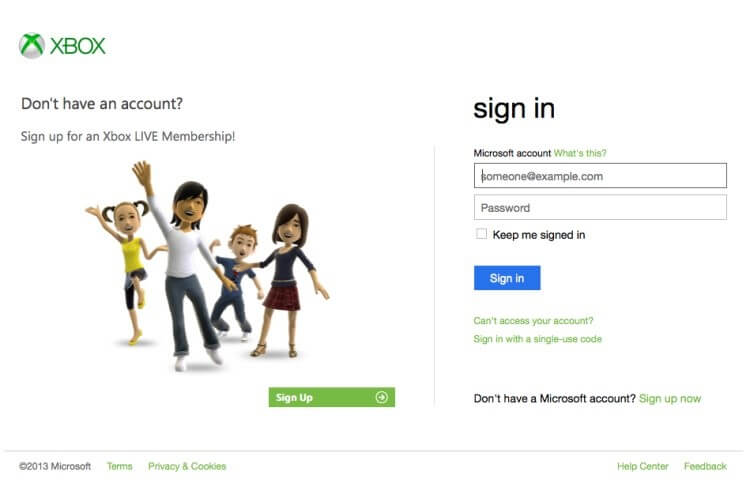 2.0 Na succesvol inloggen, navigeer naar Games en druk op A op je console om het te selecteren.
2.0 Na succesvol inloggen, navigeer naar Games en druk op A op je console om het te selecteren.
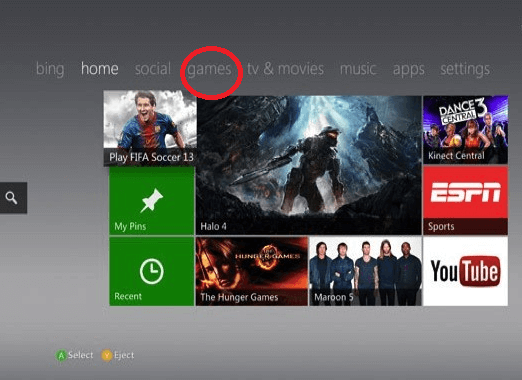
3.0 Er verschijnen een aantal opties; selecteer Gebruik een code uit het menu.
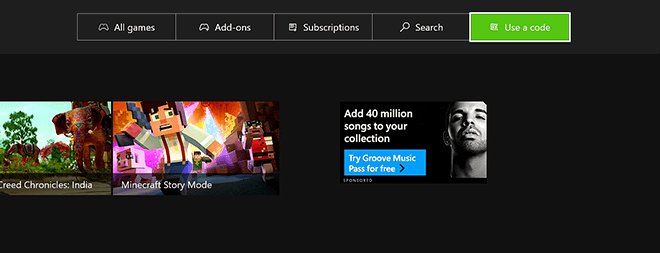
4.0 Kies in het menu dat verschijnt de code van 25 tekens. Er verschijnt een virtueel toetsenbord, voer de bij u beschikbare code in met behulp van het virtuele toetsenbord.
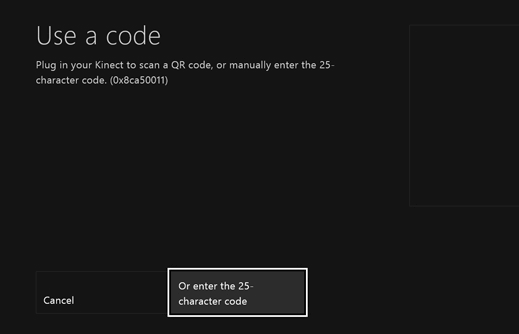
5.0 Nadat u de code hebt ingevoerd, verschijnt er een melding om te bevestigen wat voor code u hebt ingevoerd. Selecteer Bevestigen om de code in te wisselen.
Een code inwisselen op de Xbox One met behulp van de Kinect
- Log in op je Xbox Live account via de juiste Xbox Live account.
- Volg stap 2 en 3 zoals vermeld in de methode hierboven. Zorg ervoor dat je Kinect sensor is aangesloten op de Xbox One console.
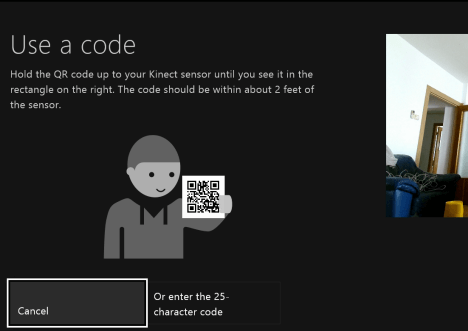
- Wanneer je binnen Kinect sensor bereik bent en Xbox selecteert , gebruik een code
- Plaats de QR Code voor de Kinect sensor, de code zal in een mum van tijd gescand worden.
- Na succesvol scannen verschijnt er een notificatiescherm dat aangeeft wat voor code je hebt ingevoerd.
, zal er automatisch een QR Code scanning scherm verschijnen.
Codes inwisselen op een computer
Soms zou je kunnen overwegen om codes in te wisselen via je PC in plaats van via de console. Volg de volgende stappen om dit te doen:
- Log in op het Microsoft account via http://live.xbox.com/redeemtoken.
Zorg ervoor dat je hetzelfde e-mailadres en wachtwoord gebruikt als je op de Xbox One-console gebruikt.
- Kies in het menu voor Xbox Live en in het uitklapmenu voor Code inlossen
.
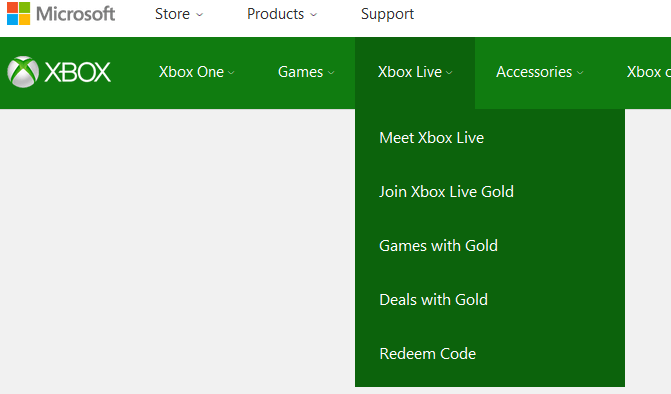
- Voer de code van 25 tekens in de pop-up die verschijnt.
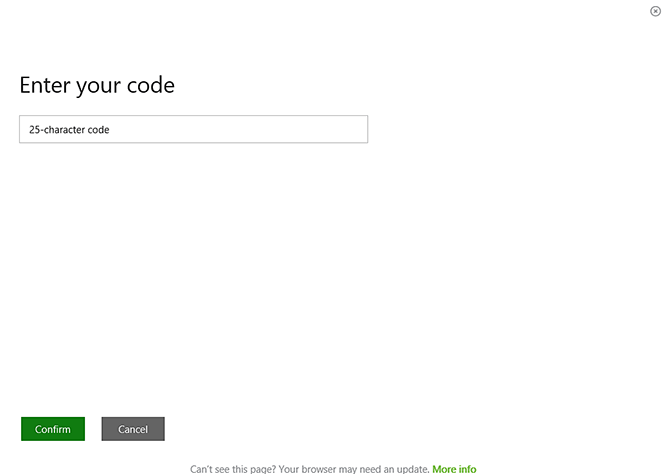
- Log nu in op uw console en als de code met succes is ingewisseld, wordt hij automatisch op uw account toegepast.
Dit zijn de drie methodes waarmee je gemakkelijk een code kunt inwisselen op Xbox One.
Aanvullende informatie
Gamers kunnen soms tegen problemen aanlopen wanneer ze een code proberen in te wisselen op hun Xbox One. Hier zijn enkele van de veelvoorkomende problemen die gemeld worden:
"Deze code kan niet worden ingewisseld onder uw huidige type lidmaatschap"
Sommige aanbiedingen zijn exclusief uitgebracht voor Xbox Live Gold abonnees alleen. Je kunt je abonnementstype controleren door naar:
- Op Xbox One console- Ga naar Instellingen en dan Account
- Of op een pc: log in op je Microsoft-account en ga naar Services & Abonnementen
.
.
"Deze code is al gebruikt. Voer een code in die nog niet is gebruikt."
Als u met deze foutmelding wordt geconfronteerd, kunt u controleren of de code al in gebruik is of niet. Ga op een pc naar Services & Abonnementen en controleer of de code al is ingewisseld. Op een Xbox One-console kun je naar Downloadgeschiedenis gaan om te kijken of de code al is ingewisseld.
Voor meer informatie kunt u altijd gebruik maken van Xbox-ondersteuning.
